Op dit moment wordt er verbinding gemaakt met de server.
Een moment geduld..
Geen verbinding mogelijk..
Wegens technische problemen kunt u momenteel niet gebruik maken van de Edu-World digibord viewer. Probeer het later opnieuw. Bij aanhoudende problemen kunt u contact opnemen met .
maak opnieuw verbinding ».. .. ..
Koppel deze digibord viewer door de bovenstaande code in te voeren in de Edu-World lerarenhandleiding.
Deze digibord viewer wordt aangestuurd vanuit de handleiding. Met de Simple Viewer kunt u zonder handleiding bestanden tonen op het digibord.
Ingelogd als
Hoe werkt de viewer?

Digibord viewer
Met de digibord viewer toont u bestanden uit de digitale handleiding vanaf iedere plaats in het lokaal op het digibord. U werkt met twee devices: de digitale handleiding en het digibord.
- Open in de digitale handleiding het blauwe digibord icoon.
- Open op het digibord: https://app.edu-world.nl/digibord/.
Tip: maak een bookmark aan in de browserbalk - Voer de toegangscode in.
- Open een bestand en klik op het rode digibord icoon. Het bestand wordt getoond op het digibord.
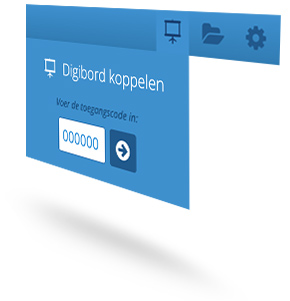
Afstandbediening
Wordt een bestand op het digibord getoond, gebruik dan het blauwe digibord icoon als afstandsbediening. Navigeer tussen bestanden, zoom in en uit en scrol binnen bestanden. Applicaties, zoals de 3D-aarde bedient u niet met de afstandsbediening, maar direct op het digibord. Om clips met de afstandsbediening te starten en stop te zetten, moet de browser de juiste instellingen hebben. Bekijk de instructie.
Meerdere bestanden tonen
Klik in de galerij op maximaal drie bestanden. Is de witte rand blauw, selecteer dan het volgende bestand. 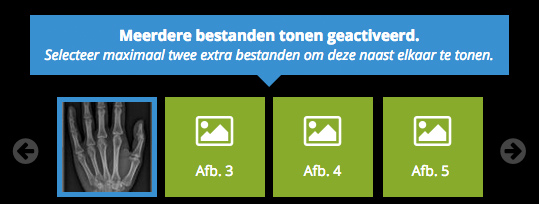
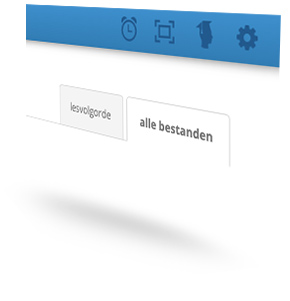
Simple Viewer
Werkt u liever met een papieren handleiding en direct vanaf het digibord. Gebruik dan de Simple Viewer.
- Open in de digitale handleiding het blauwe digibord icoon.
- Klik op Simple Viewer.
- Kies lesvolgorde of kies alle bestanden; klik op het groene pennetje en maak uw eigen afspeellijst.
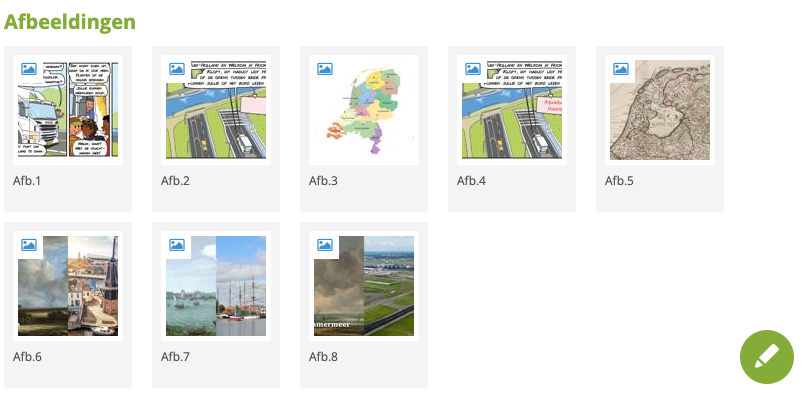
Bediening digibord
- Timer
- Scherm wissen
- Tekstgrootte aanpassen, leesstrategieën tonen Alleen beschikbaar bij News2Learn en Brain2Train
- Schrijfmodus
- In- en uitzoomen
- Schermvullende weergave
- Help en ontkoppelen
- Vorige/volgende
- Verbergen galerij
Automatisch afspelen instellen
Toestemming voor afspelen instellen in Mozilla Firefox
- Klik bovenin de adresbalk op het hangslot.
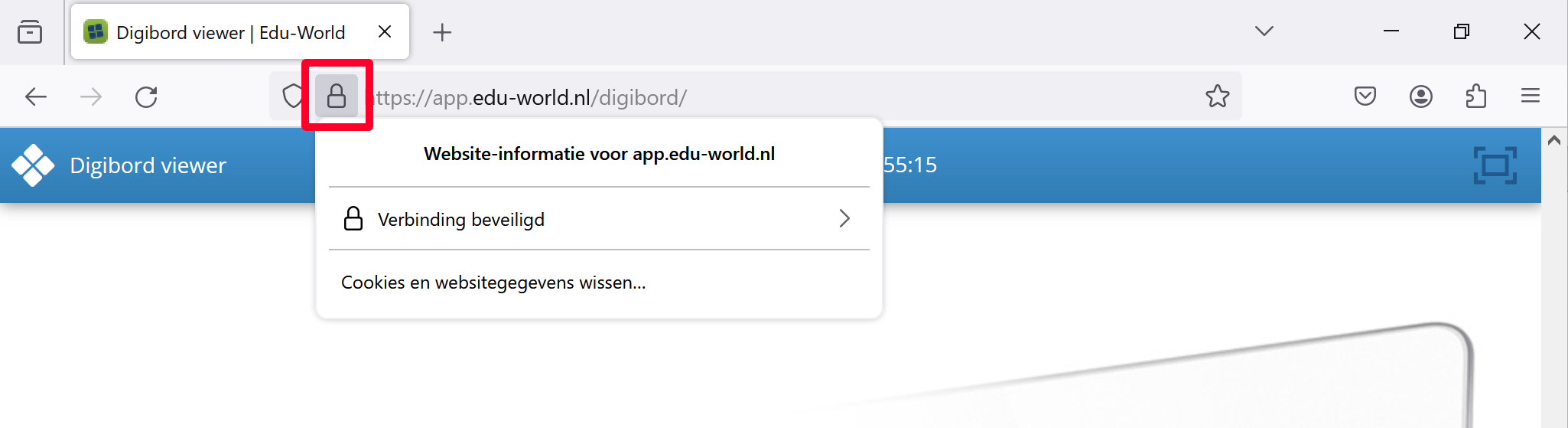
- Klik op Verbinding beveiligd.
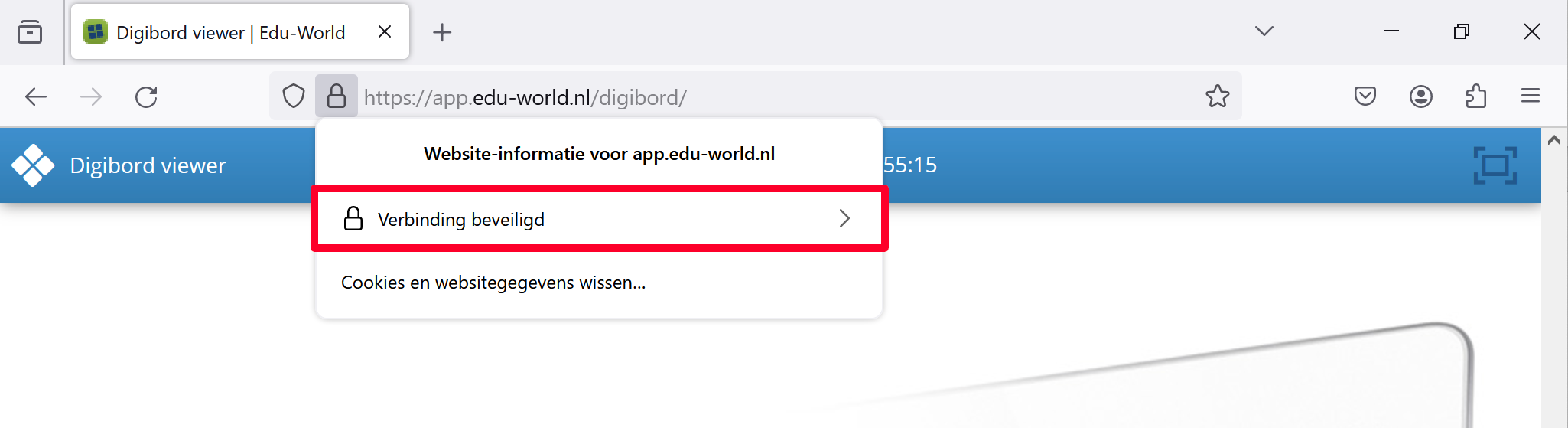
- Klik op Meer informatie.
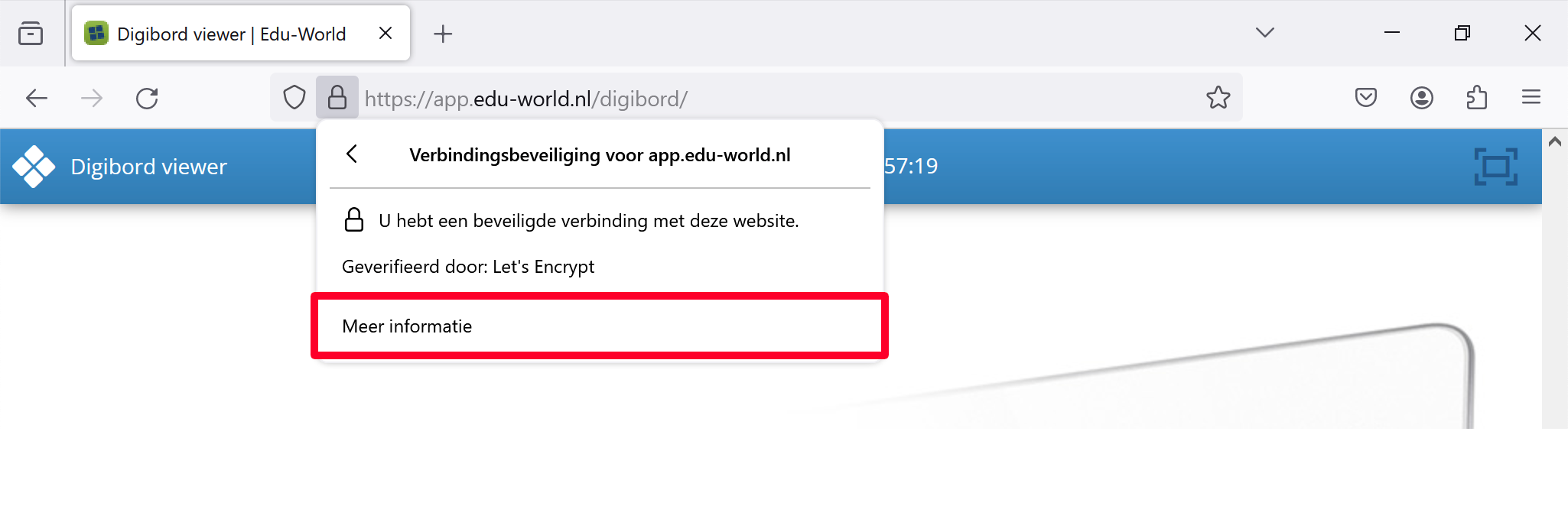
- Klik op Toestemmingen. Vink onder Automatisch afspelen, Standaard gebruiken uit. Vink Audio en video toestaan aan.
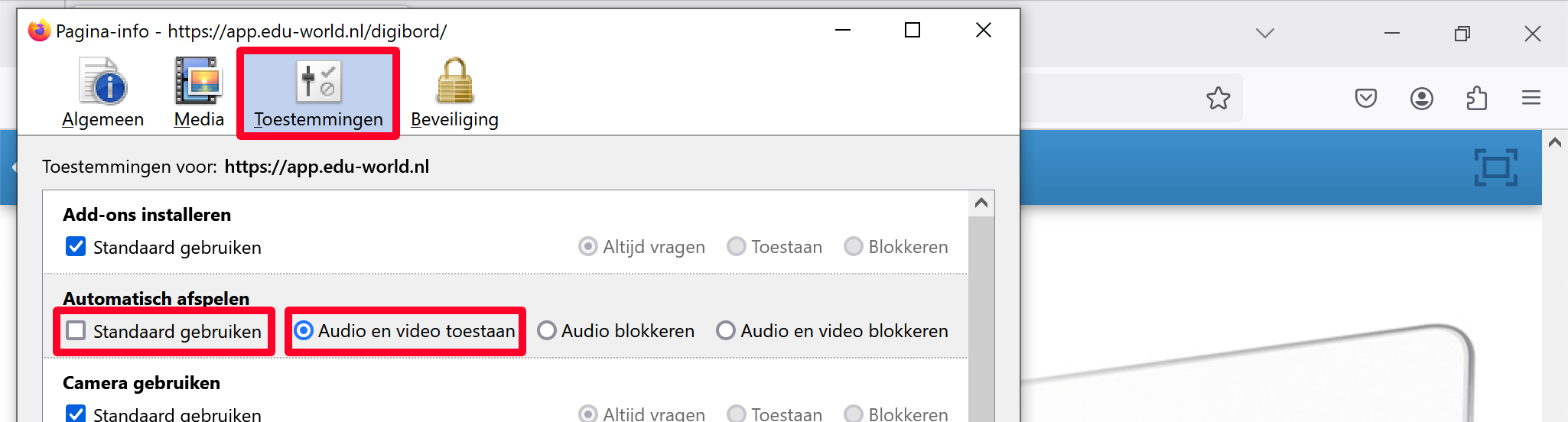
- Sluit de instellingen en herlaadt de digibord viewer.
Toestemming voor afspelen instellen in Microsoft Edge
- Klik op de drie puntjes rechtsboven.
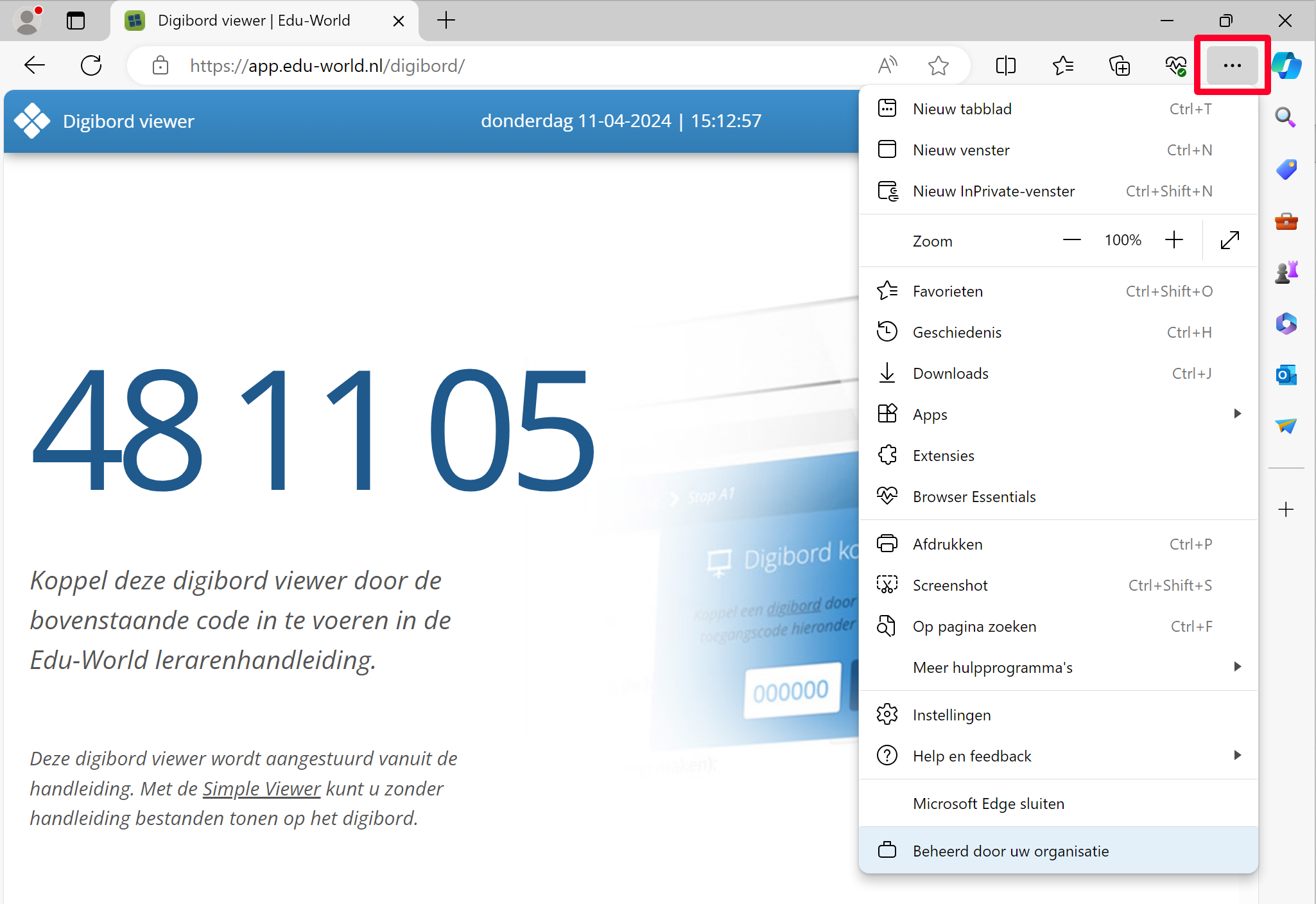
- Klik op Instellingen.
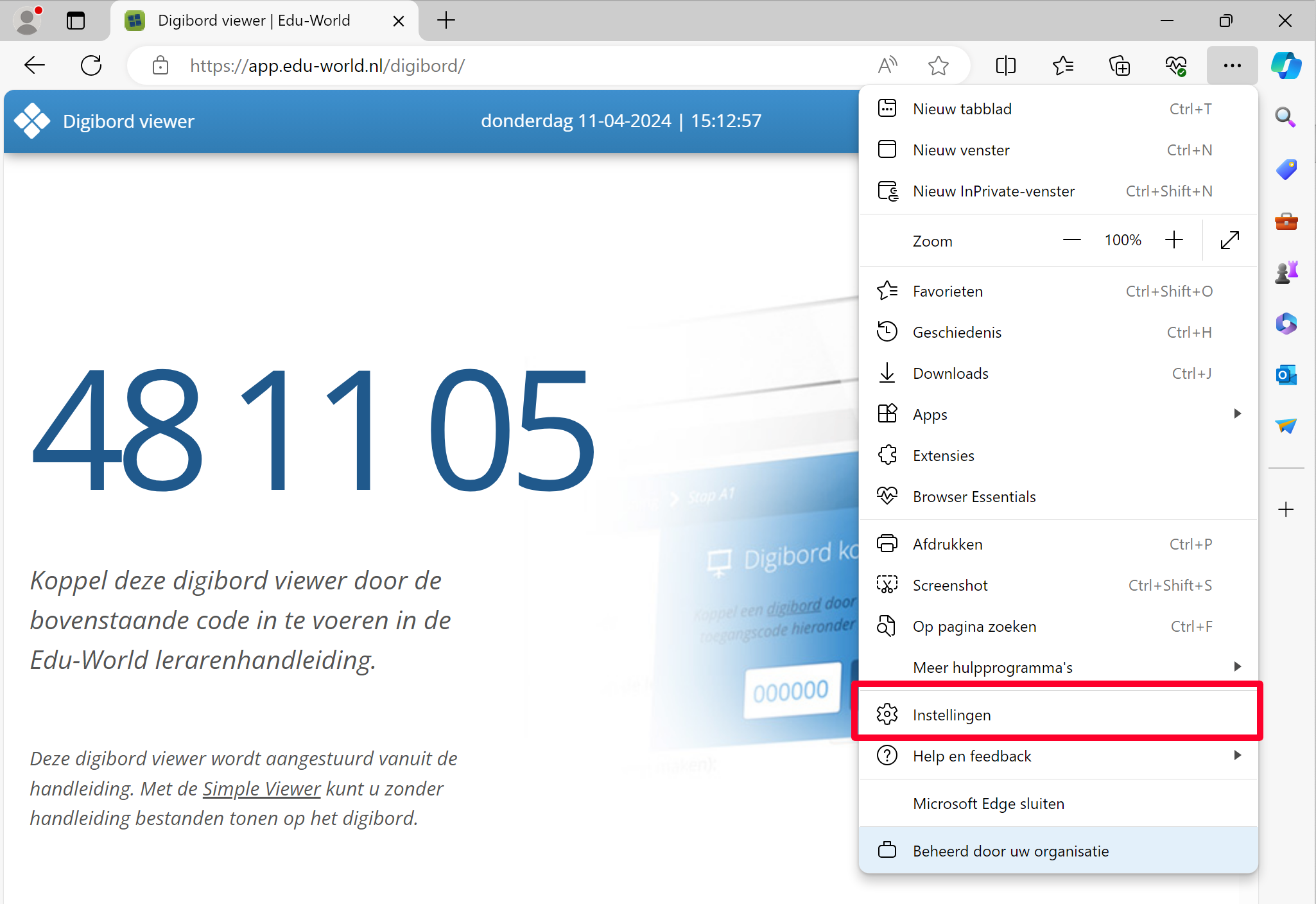
- Klik op Cookies en site machtigingen.
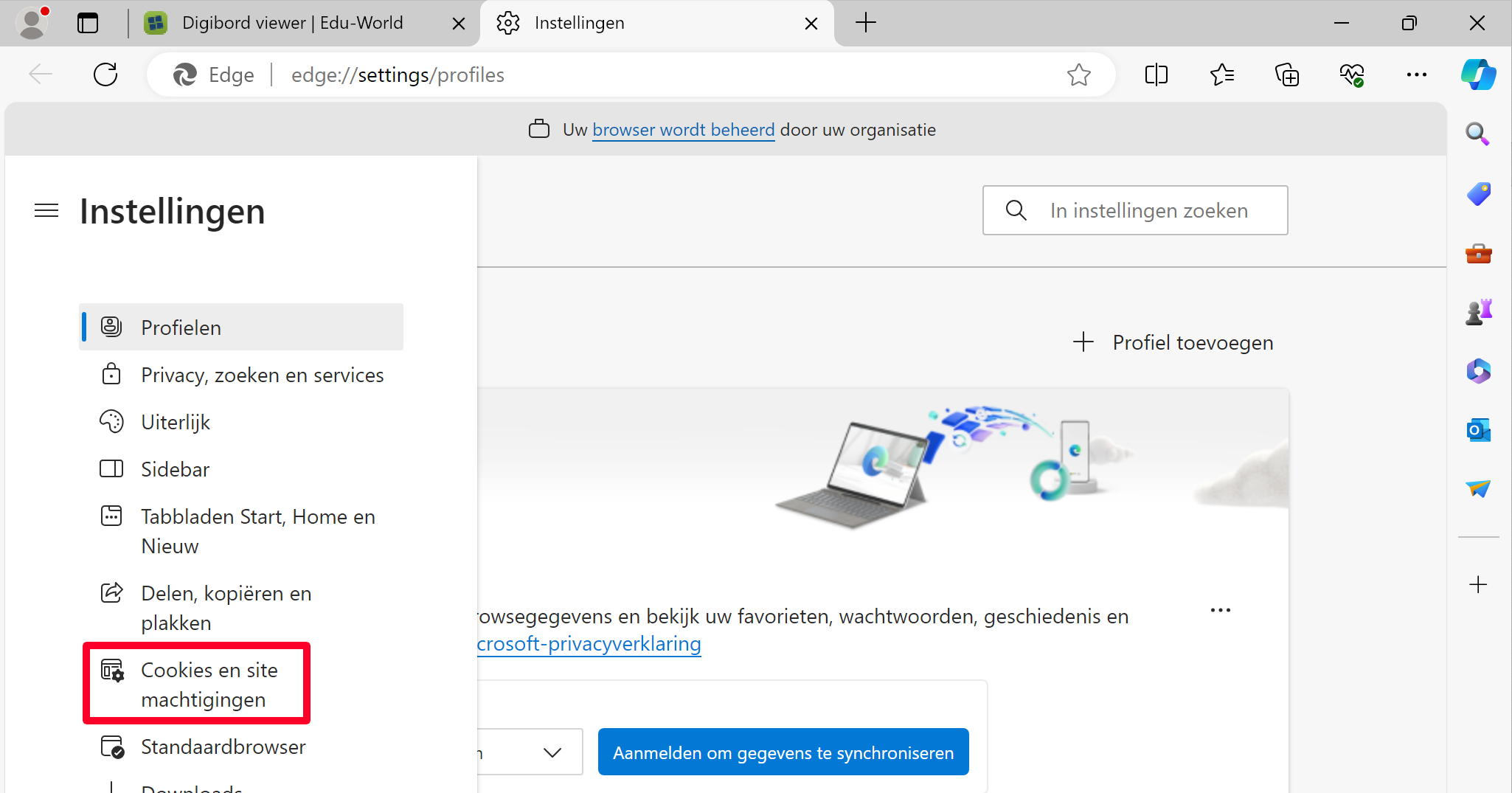
- Klik op Media automatisch afspelen.
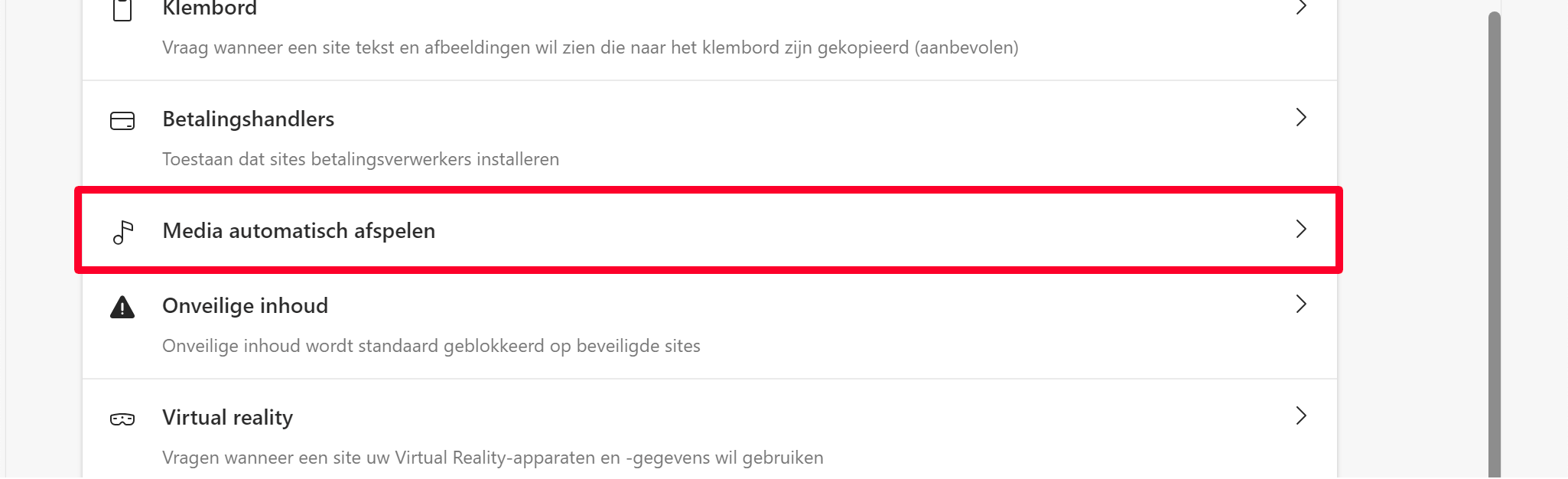
- Klik op Toevoegen en voeg https://app.edu-world.nl toe.
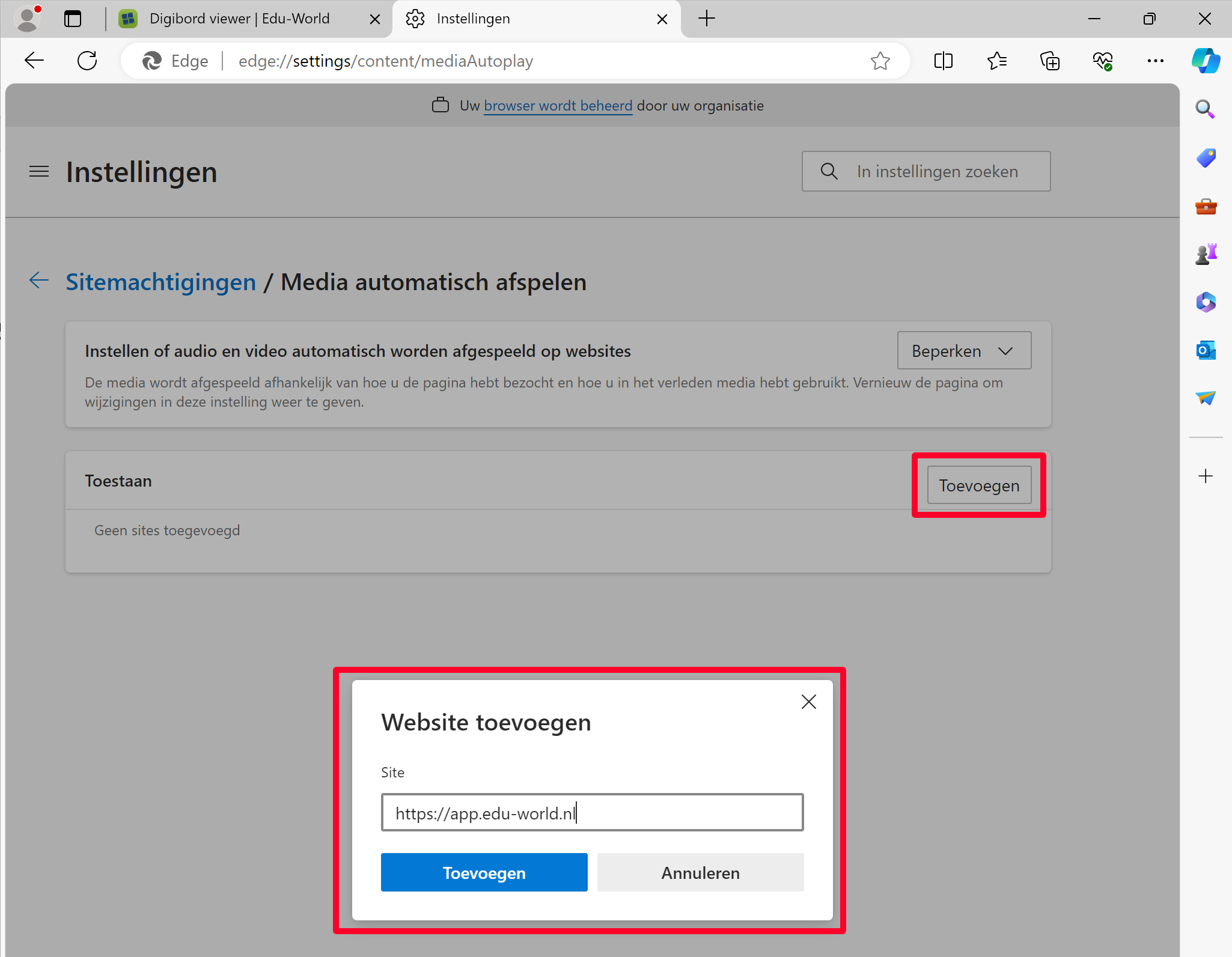
- Sluit de instellingen en herlaadt de digibord viewer.
Toestemming voor afspelen instellen in Apple Safari
- Klik met rechtermuisknop in de adresbalk en klik in het menu op i>Instellingen voor app.edu-world.nl.

- Kies bij Automatisch afspelen voor Sta automatisch afspelen van alles toe.
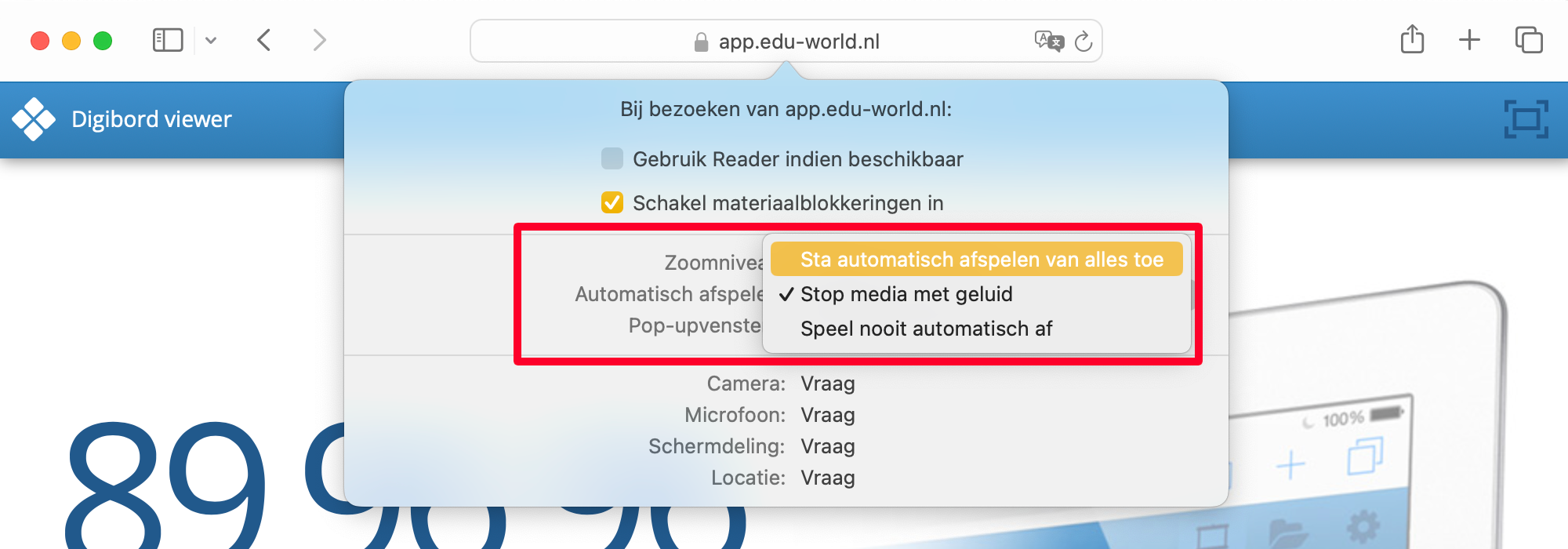
- Sluit de instellingen en herlaadt de digibord viewer.
Toestemming voor afspelen instellen in Google Chrome
- Klik in de adresbalk op Sitegegevens bekijken.
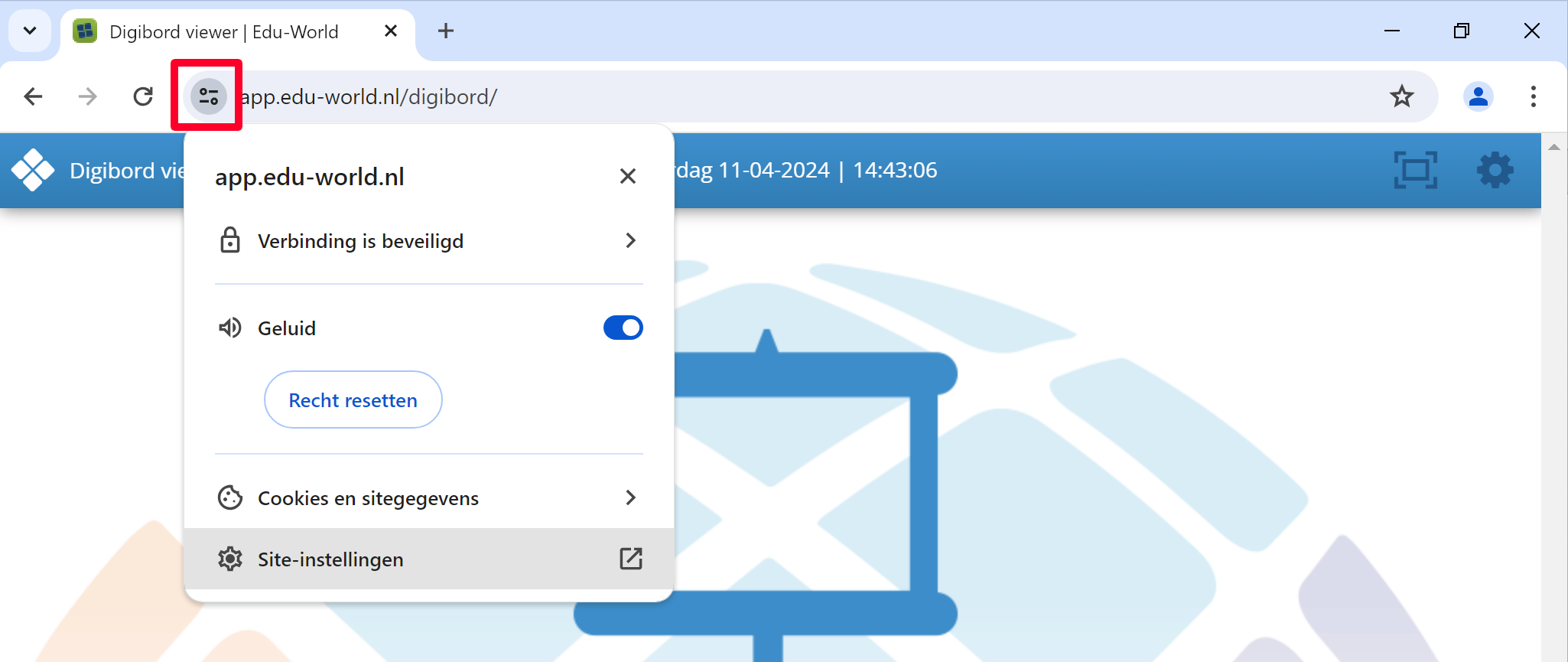
- Klik op Site-instellingen.
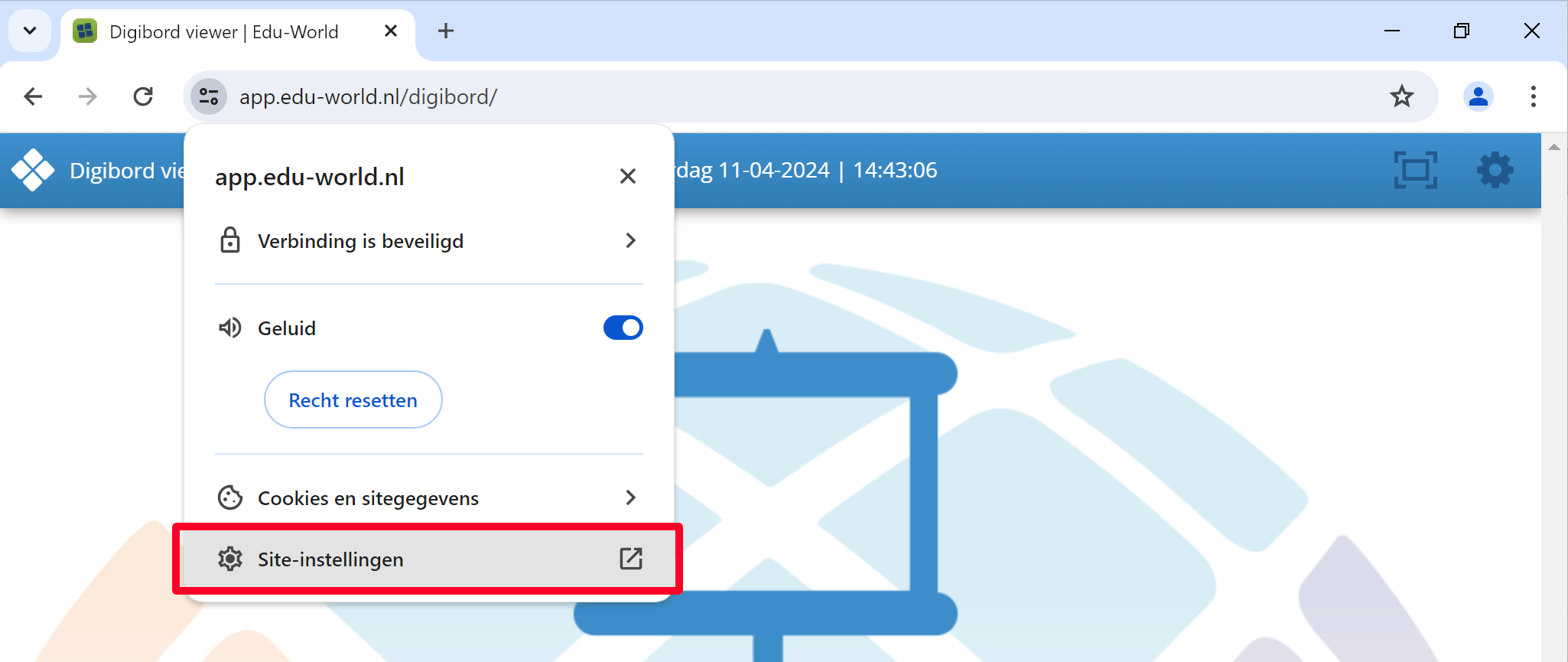
- Kies bij Geluid voor de instelling Toestaan.
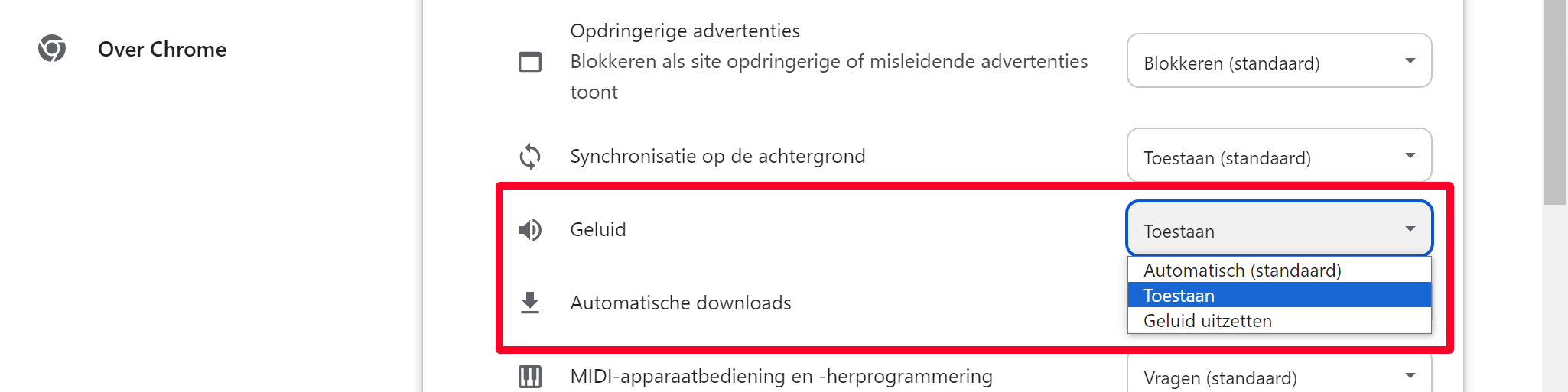
- Sluit de instellingen en herlaadt de digibord viewer.
Inloggen simple viewer
Met de Simple viewer kunt u de databank bestanden op het digibord tonen, zonder uw digitale handleiding te gebruiken. Log in met uw Edu-World account.